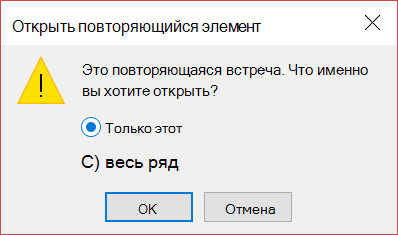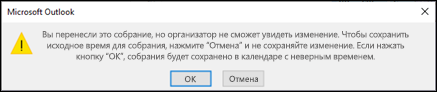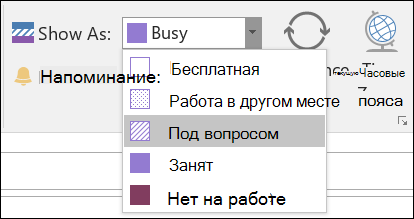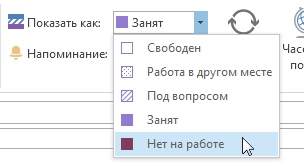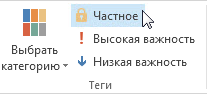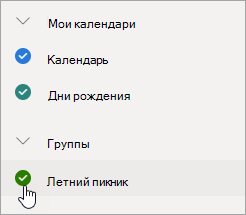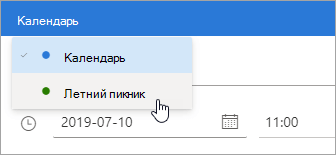Как сделать событие в outlook
Работа с событиями Outlook Working with Outlook Events
Outlook содержит большой набор событий, с помощью которых можно сообщать программам Microsoft Visual Basic, Microsoft Visual Basic для приложений (VBA) и языку сценариев VBScript о значительных изменениях. Outlook provides a wide range of events through which it can notify your Microsoft Visual Basic, Microsoft Visual Basic for Applications (VBA), and Microsoft Visual Basic Scripting Edition (VBScript) programs that a significant change has occurred. Например, события Outlook могут уведомлять программу об открытии элемента или поступлении нового сообщения в папку «Входящие». For example, Outlook events can notify a program when an item has been opened or when a new mail arrives in the InBox.
Типы событий Types of Events
События Outlook можно разделить на две основные категории: события на уровне элементов и события на уровне приложения. Outlook events can be divided into two main categories: item-level events and application-level events.
События на уровне элементов относятся к определенному элементу и обычно обрабатываются кодом VBScript, содержащимся в форме, связанной с элементом. Item-level events pertain to a particular item, and are typically handled by VBScript code contained within the form associated with the item. Эти события уведомляют программу, когда элемент открывается, отправляется, публикуется, сохраняется или закрывается и когда пользователь отвечает на сообщение, перенаправляет его или запускает настраиваемое действие. These events notify your program when an item has been opened, sent or posted, saved, or closed, and when the user has replied to or forwarded a message or initiated a custom action. События на уровне элементов также могут уведомить программу о щелчке пользователя по элементу управления в форме или изменении свойства элемента. Item-level events can also notify your program when the user has clicked a control on the form or when an item property has changed.
События на уровне приложения обычно обрабатываются с помощью Visual Basic или Visual Basic для приложений, так как они относятся к более сложным элементам, чем элементы, связанные с определенной формой. Application-level events are typically handled by Visual Basic or Visual Basic for Applications because they pertain to more than the items associated with a particular form. События на уровне приложения могут относиться к приложению, коллекциям и окнам проводника (включая панель ярлыков), коллекциям и окнам инспектора, папкам и коллекциям папок, коллекциям элементов и объектам синхронизации. Application-level events can pertain to the application itself, to explorer collections and windows (including the Shortcuts pane), inspector collections and windows, folders and folders collections, items collections, and synchronization objects.
Реагирование на события Responding to Events
Чтобы реагировать на события уровня элементов, добавьте процедуры обработчика событий в сценарий формы, в которой они отображаются. To respond to item-level events, add event-handler procedures to the script of the form that displays the item. Например, чтобы запустить код при открытии элемента в форме, добавьте в скрипт формы процедуру, аналогичную приведенной ниже. For example, to run code when an item is opened in the form, add a procedure like the following to the script in the form.
Реагирование на события уровня приложения требует немного больше участия, так как необходимо выполнить действия для связи обработчика событий с компонентом Outlook, в котором происходит событие. Responding to application-level events is somewhat more involved because steps must be taken to associate the event handler with the part of Outlook in which the event is occurring. Сведения о создании обработчика событий уровня приложения. Learn about writing an application-level event handler.
Порядок событий Order of Events
За исключением некоторых событий формы программа не может предполагать определенный порядок возникновения событий, даже если кажется, что они вызываются в согласованной последовательности. Except for certain form events, your program cannot assume that events will occur in a particular order, even if they appear to be called in a consistent sequence. Порядок, в котором Outlook вызывает обработчики событий, может изменяться в зависимости от других возможных событий, или порядок может измениться в последующих версиях Outlook. The order in which Outlook calls event handlers might change depending on other events that might occur, or the order might change in future versions of Outlook.
Поддержка и обратная связь Support and feedback
Есть вопросы или отзывы, касающиеся Office VBA или этой статьи? Have questions or feedback about Office VBA or this documentation? Руководство по другим способам получения поддержки и отправки отзывов см. в статье Поддержка Office VBA и обратная связь. Please see Office VBA support and feedback for guidance about the ways you can receive support and provide feedback.
Изменение встречи, события или собрания
Вы можете изменить встречу, собрание или событие, созданные вами, чтобы Outlook календарь и о том, как другие люди знали об изменениях расписания.
Важно: Изменить сведения о собраниях и событиях, на которые вас пригласили другие люди, нельзя.
Изменение одной созданной встречи, собрания или события
Откройте встречу, событие или собрание из календаря.
Изменение сведений об элементе на вкладке «Встреча» или «Собрание». Когда все будет готово, нажмите кнопку «Сохранить & Закрыть для встречи или события» или «Отправить обновление для созданного собрания».
Чтобы сохранить изменения, при изменении созданного вами собрания необходимо отправить обновление. Если вы добавляете дополнительных участников к собранию и не внося никаких других изменений, вы можете выбрать, следует ли отправлять обновление всем или только добавленным участникам.
Изменение созданной вами повторяющейся встречи, собрания или события
При открывающихся повторяющихся встречах, собраниях или событиях Outlook спросит, хотите ли вы открыть только это событие или всю серию событий.
Если вы хотите изменить отдельный экземпляр повторяющегося элемента, выберите только это. В противном случае вы можете выбрать весь ряд. Вы можете вносить изменения в сведения о встрече, событии или собрании, шаблонах повторения и участниках. Когда все будет готово, выберите «Сохранить & Закрыть для встреч и событий» или «Отправить обновление для собраний».
Некоторые ограничения при редактировании одного экземпляра повторяющегося элемента:
Если это делается, вы не сможете изменить дату и время повторяющегося элемента, если при этом будут пропущены его более ранние или более поздние экземпляры. Например, если собрание происходит каждую пятницу и происходит 19.04.19, 12.04.19 и 19.04.19, нельзя изменить экземпляр 12.04.19 на 04.04.19 или 24.04.19, так как он пропускает другой экземпляр этой же встречи или собрания.
Если удалить участника из одного экземпляра повторяющегося собрания, он будет по-прежнему приглашен в другие экземпляры повторяющегося собрания.
Изменение собрания, на который вы приглашены другими людьми
Изменить сведения о собрании, на который вы приглашены другими людьми, невозможно. Если вы попытаетесь переместить собрание в календаре, Outlook предупредит вас, что организатор не получит уведомление об изменении и собрание в календаре будет не в то время.
Изменение события на встречу или собрание
Событиями являются элементы на весь день, которые по умолчанию отображаются в календаре как свободное время. Примером события может быть конференция или отпуск.
Дважды щелкните событие, чтобы открыть его.
В этом случае рядом с временем начала отвязкайте его.
Теперь, когда событие является встречей, «Показать как» изменяется на «Занят».
Если добавить участников, встреча превратится в собрание.
Завершив внесение изменений, нажмите кнопку & «Закрыть» для встречи или «Отправить обновление для собрания».
Изменение представления встречи, собрания или события в календаре
Новые события на весь день автоматически показываются в календаре как бесплатные. Собрания и встречи автоматически показываются в календаре как загруженные. Вы можете изменить то, как эти элементы будут отображаться в календаре, обновив поле «Показать как».
Откройте встречу, собрание или событие.
На ленте с помощью drop-down выберите «Занят», «Работа в другом месте», «Под вопросом» или «Нет на месте».
Нажмите кнопку & «Закрыть» для события или «Отправить обновление для собрания».
Создание и планирование встреч
Встречи — это мероприятия, для которых отводится время в календаре пользователя и не требуется приглашение других лиц или резервирование ресурсов. Вы можете превратить встречу в собрание, добавив участников.
Создание встречи
В папке календаря выберите команду создать встречу или нажмите клавиши CTRL + N. В любой другой папке нажмите клавиши CTRL + SHIFT + A.
Введите тему, место, время начала и время окончания.
Примечание. по умолчанию Outlook запускает и завершает встречи в час или полчаса. Если вы хотите ввести настраиваемое время, например 12:22 p.m., щелкните в полях время начала или окончания и введите точное нужное время.
Outlook для Windows и Outlook для iOS — Улучшенная совместная работа

Включить время ухода
В Outlook для iOS выберите параметры > времени для выхода.
Выберите поддерживаемую учетную запись, а затем с помощью ползунка включите время выхода.
Примечание: Время ухода пока не доступно для Outlook для Android. Поддерживаются только Office 365, Outlook.com и некоторые учетные записи Gmail.
Выберите команду создать встречу. Кроме того, можно щелкнуть правой кнопкой мыши блок времени в сетке календаря и выбрать команду создать встречу, дважды щелкнуть любую пустую область календаря или нажать сочетание клавиш CTRL + Shift + a.
В поле Тема введите описание.
В поле Место укажите место проведения.
Введите время начала и время окончания.
Совет: Вы можете вводить определенные слова и фразы в полях время начала и время окончания, а не даты. Например, вы можете ввести «сегодня», «завтра», «Новый год», «две недели», «за день», «три года», «Новый год» и «большинство названий праздников».
Чтобы сделать встречу повторяющейся, в группе Параметры нажмите кнопку повторение 
Примечание: При задании повторяемости встречи название вкладки Встреча изменяется на Ряд встреч.
По умолчанию напоминание появляется за 15 минут до начала встречи. Чтобы изменить время появления напоминания, в группе Параметры щелкните стрелку рядом с полем напоминание и выберите новое время напоминания. Чтобы отключить напоминание, выберите значение нет.
Нажмите кнопку Сохранить и закрыть.
Совет: Если вы хотите изменить встречу на собрание, выберите пригласить участников в группе участники на ленте.
Создание встречи или собрания из сообщения электронной почты
Существует два способа создания встречи или собрания из сообщения электронной почты.
Щелкните правой кнопкой мыши сообщение в папке «Входящие», а затем выберите команду быстрые действия > создать собрание. Откроется встреча с сообщением электронной почты в виде вложения, и вы можете добавить участников, чтобы превратить встречу в собрание.
Щелкните сообщение в списке сообщений, а затем выберите команду ответить с собранием на ленте. Это приведет к созданию нового приглашения на собрание и отправителю сообщения в строке «Кому» и сообщения электронной почты, включенного в текст приглашения на собрание.
Связанные задачи
Примечание: Эта страница переведена автоматически, поэтому ее текст может содержать неточности и грамматические ошибки. Для нас важно, чтобы эта статья была вам полезна. Была ли информация полезной? Для удобства также приводим ссылку на оригинал (на английском языке).
Создание события на целый день
Событие — это действие или мероприятие продолжительностью не менее 24 часов. Примерами событий могут быть выставки, семинары и отпуска.
По умолчанию события и ежегодные события не блокируют ваш календарь и показывают ваше время как занятое при просмотре другими людьми. Время для события на весь день обычно отображается как свободное.
Создание события
В календаре выберите «Новая встреча».
Вы также можете выбрать «Новые элементы»> «Событие на весь день».
Введите описание в поле «Тема» и при желании добавьте место.
В полях календаря рядом с полями «Время начала» и «Время окончания» выберите дату события. Чтобы превратить встречу в событие на весь день, отключите поле «Событие на весь день».
Примечание.Вы можете создать событие на весь день, которое охватывает несколько дней.
Чтобы люди, просматривавшие ваш календарь, могли указать, что вас нет на компьютере, а вы не на нем, в разделе «Параметры» на ленте выберите «Нет на своем компьютере» в списке «Показать как».
По умолчанию события на весь день создаются с напоминанием за 0,5 дня до события. Это означает, что событие, назначенное на 15 апреля, будет создавать напоминание 14 апреля в середине полудня. Если вы не хотите устанавливать напоминание, выберите «Нет» в выпадаемом окну напоминания.
Нажмите кнопку Сохранить и закрыть.
Задание повторяемости события
Откройте событие, которое требуется сделать повторяющимся.
На ленте в разделе «Параметры» нажмите кнопку «Повторение».
Выберите периодичность повторения события — ежедневно, еженедельно, ежемесячно, ежегодно — и уточните параметры выбранного периода.
Нажмите кнопку ОК, а затем — кнопку Сохранить и закрыть.
Придание событию статуса частного
В организацииMicrosoft 365 Exchange другие люди из вашей организации могут видеть ваши данные календаря. Пометка частных событий скрывает эти сведения от всех, кроме вас и других людей в организации, которым вы предоставили разрешения на чтение календаря или почтового ящика. Например, пометка события как частного не скроет сведения от всех, у кого есть делегирование доступа к вашему календарю или у кого есть разрешения «Отправить как» для вашего почтового ящика.
Создайте или откройте событие, которые вы хотите сделать частным.
В разделе «Теги» нажмите кнопку «Частное».
Важно: Если вы не хотите открывать доступ к деталям вашего события, контакта или задачи, не следует полагаться на функцию «Частное». Чтобы другие лица не могли прочесть записи, помеченные как личные, не предоставляйте им право на чтение ваших папок «Календарь», «Контакты» или «Задачи». Лицо, обладающее правом чтения ваших папок, сможет просматривать ваши личные записи, используя программные средства или другие приложения электронной почты. Используйте функцию «Частное» только в том случае, если доступом к вашим папкам обладают исключительно те, кому вы доверяете.
Создание события в календаре группы Outlook.com
Каждый участник группы Outlook.com имеет доступ к общему календарю группы. Участники могут добавлять в календарь группы события, которые могут просматривать все участники группы.
Выбор календаря группыOutlook.com
В нижней части страницы щелкните 
В области слева в разделе группывыберите группу.
Если открыто несколько календарей, отображаются события из каждого из них. Цвет события соответствует цвету группы в левой области.
Выберите » день«, » неделя«, » Рабочая неделя» или » месяц «, чтобы изменить представление календаря.
Создание события
Добавление события в календарь группы очень похоже на его добавление в личный календарь. Когда вы создаете событие в календаре группы, в качестве его организатора всегда указывается группа. Вы автоматически становитесь участником этого события, и оно добавляется в ваш личный календарь.
В нижней части страницы щелкните 
В области слева в разделе группыубедитесь, что выбрана группа.
Выберите время в календаре, когда нужно запланировать событие.
В верхней части окна создания событий выберите Календарь и выберите в раскрывающемся меню пункт Календарь группы.
Введите название, расположение и время окончания в окне сведения.
По умолчанию приглашение на событие не отправляется в папку «Входящие» всех участников группы. Если вы хотите пригласить группу, добавьте группу в список участники.
Нажмите кнопку Сохранить.
Изменение события
В нижней части страницы щелкните 
В области слева в разделе группыубедитесь, что выбрана группа.
Дважды щелкните событие в календаре, чтобы открыть его.
Внесите необходимые изменения и нажмите кнопку Отправить.
Посмотреть, кто участвует в мероприятии
Когда вы запланируете событие в календаре группы, вы можете легко узнать, кто находится в сети, кто еще не отвечает.
В нижней части страницы щелкните 
В области слева в разделе группыубедитесь, что выбрана группа.
Дважды щелкните событие в календаре, чтобы открыть его.
В области справа посмотрите состояние под каждым приглашенным именем (принято, нет ответа, под вопросом или отклонить).
См. также
Примечание: Эта страница переведена автоматически, поэтому ее текст может содержать неточности и грамматические ошибки. Для нас важно, чтобы эта статья была вам полезна. Была ли информация полезной? Для удобства также приводим ссылку на оригинал (на английском языке).